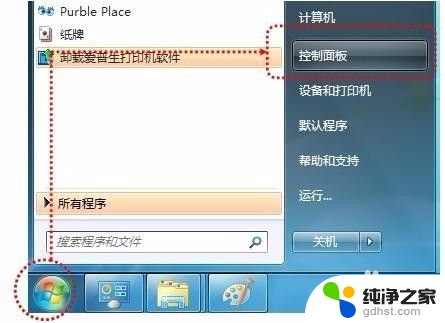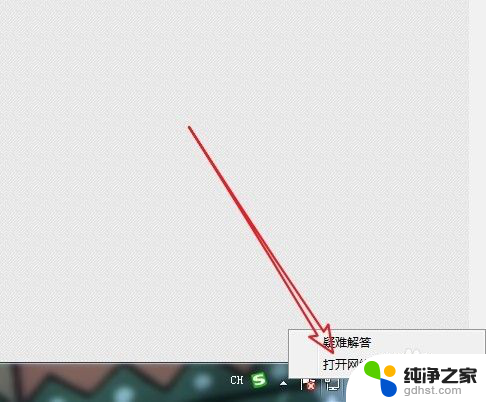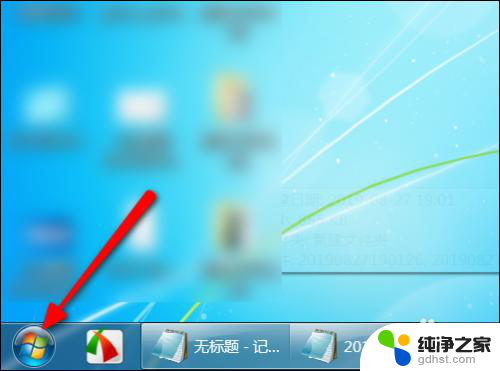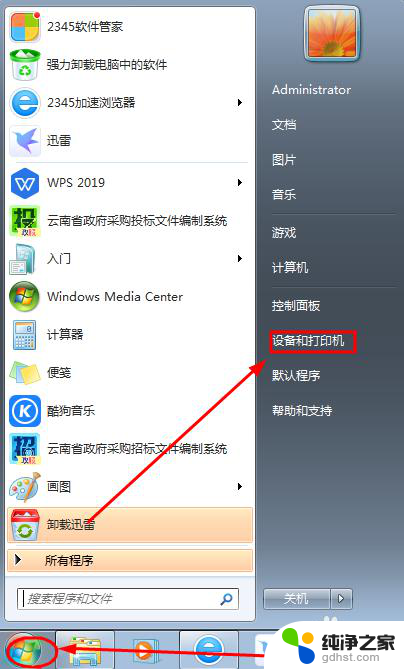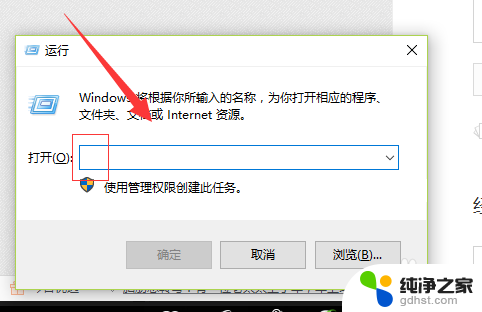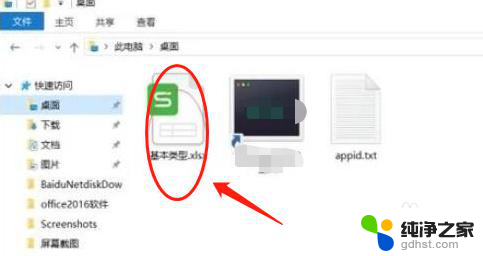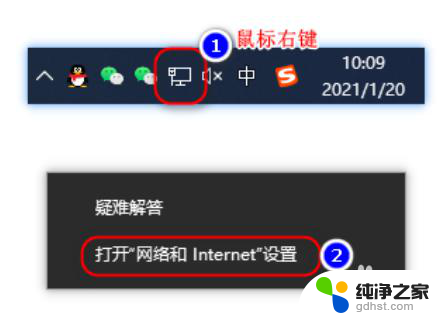打印机怎样共享给另一台电脑
更新时间:2024-01-10 18:02:25作者:yang
在现代社会中打印机已经成为我们日常办公和生活中不可或缺的工具之一,有时我们可能需要将打印机共享给另一台电脑使用,以便提高工作效率和便利性。如何实现电脑间的打印机共享呢?下面将为大家介绍一些简单易行的步骤,帮助您在家庭或办公环境中实现打印机的共享,让您的工作更加顺利。
具体步骤:
1.打开电脑,点击电脑左下角的win图标;
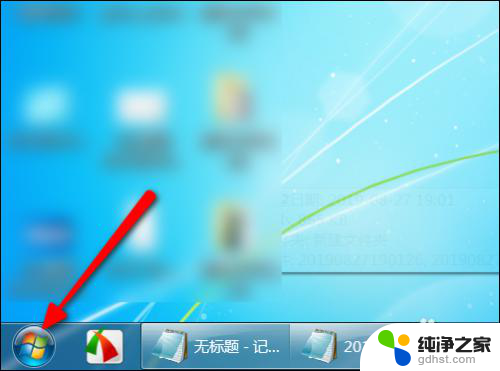
2.页面弹出选项,点击设备和打印机;
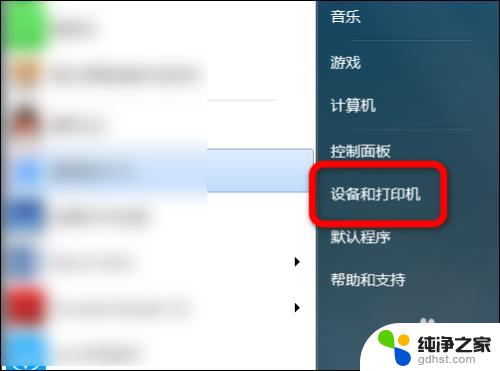
3.进入打印机主界面,鼠标右键单击需要共享的打印机;
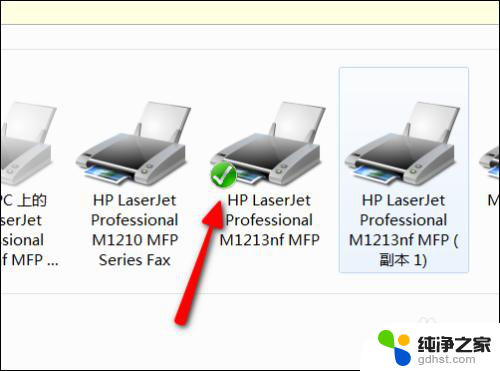
4.页面跳转出打印机选项,点击打印机属性;
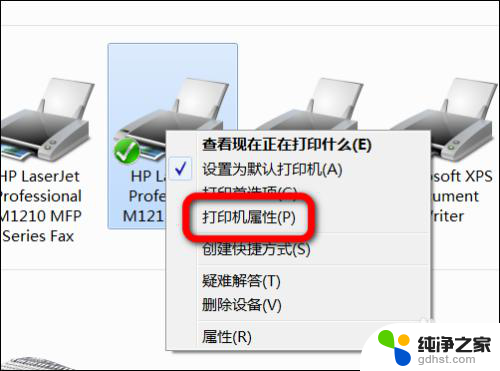
5.进入打印机属性主界面,点击共享;
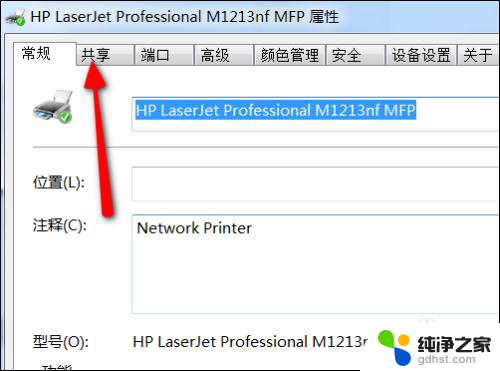
6.进入共享主界面,勾选共享这台打印机。再勾选在客户端计算机上呈现;
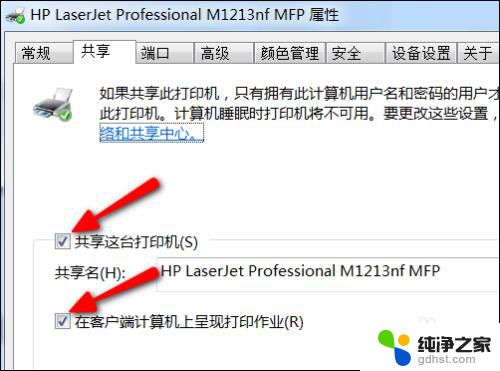
7.勾选好选项后,点击确定,再点击应用,这样打印机就共享出去了。
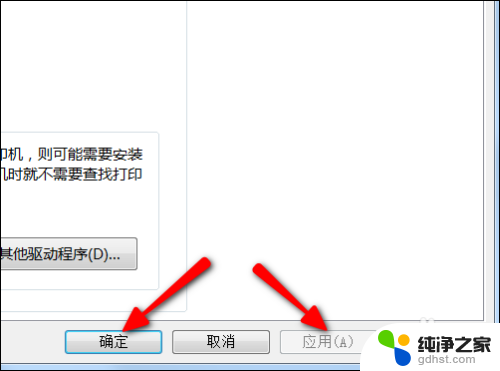
以上就是打印机如何与另一台电脑共享的全部内容,如果你遇到了这个问题,可以尝试按照我给出的方法来解决,希望这对大家有所帮助。